Sobre a função
A variável de registro (também conhecida internamente como tagueamento) tem por objetivo oferecer uma gestão facilitada dos fluxos de conteúdo. Com esse recurso, você poderá acompanhar cada etapa do seu bot, sabendo exatamente o momento em que seu consumidor deixou de interagir com o seu assistente virtual, se ele completou a jornada com o seu robô, ou ainda, saber quais fluxos são mais acessados. O acompanhamento é feito por meio de relatórios gerados pelo Módulo Supervisor e os dados fornecidos são de teor quantitativo, sendo assim, as interpretações citadas, por exemplo, ficam sob responsabilidade do cliente.
Veja como fazer
1- Acesse o Módulo Supervisor > Configurações > Bot > Fluxos de conteúdos.
2- Clique em "Criar novo" ( ) para abrir um novo conteúdo ou selecione o conteúdo que desejar.
) para abrir um novo conteúdo ou selecione o conteúdo que desejar.
3- A variável de registros pode ser inserida no seu fluxo em dois casos:
Inserindo a variável de registro de forma manual:
Em casos em que não há um bloco decisor, ou seja, sem perguntas do tipo múltipla escolha (pode-se definir assim para facilitar a compreensão.
-
Nesse caso, você deve adicionar a variável de registro de forma manual, clicando em “Adicionar ação” > Conteúdo > Variável de registro:
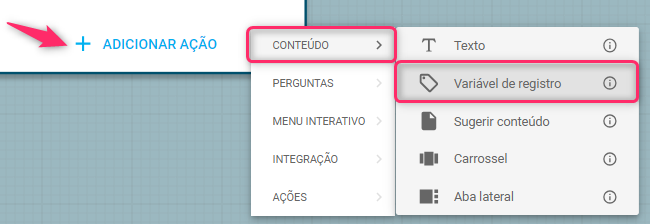
-
Selecione ou crie a variável em que deseja armazenar a resposta do consumidor.
-
Em “Valor da variável”, digite como deseja que essa resposta apareça em seu relatório e por fim, selecione a opção “Exibir em relatório”:
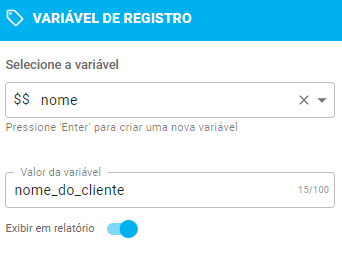
-
Veja um exemplo do fluxo já configurado:
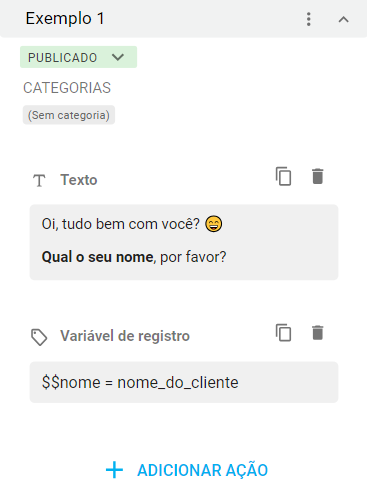
Inserindo a variável de registro dentro dos blocos pergunta, botões ou listas
Para inserir a variável de registro nos blocos de formato múltipla escolha (perguntas, botões ou listas), localize o botão e ative a funcionalidade como na imagem abaixo:
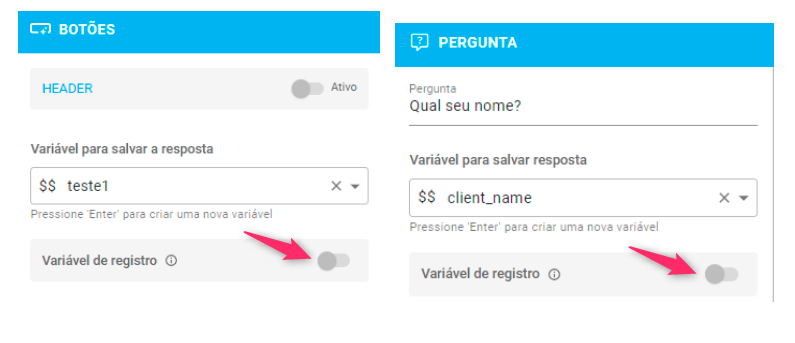
- Selecione a opção “Exibir em relatórios” e salve as informações clicando em "Finalizar".
Como extrair os relatórios
Independentemente da forma que você inserir a variável de atendimento, você poderá extrair relatórios através do Módulo Supervisor.
1- Acesse a aba Relatórios > Bot > Exportação de variáveis de registro:
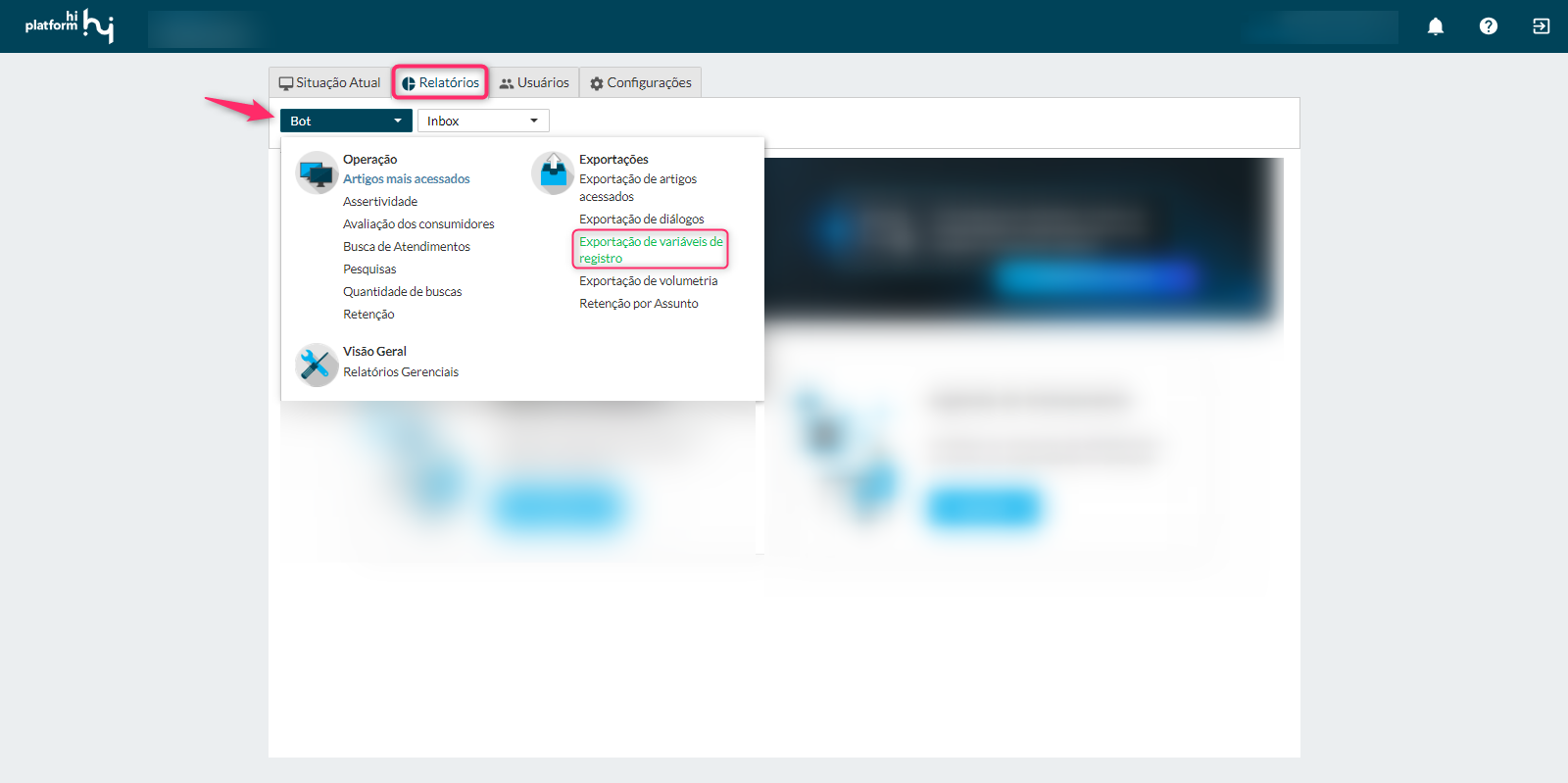
2- Selecione entre "Todas as variáveis" para uma visão panorâmica de todas as variáveis que você tem cadastradas ou escolha "Variáveis de registro" para acessar apenas as variáveis de origem dos blocos pergunta, botões e listas.
3- Selecione as variáveis que deseja visualizar no relatório (altere a ordem se achar melhor clicando e arrastando este ícone:  ).
).
4- Escolha o período.
5- Clique em exportar e acesse o relatório na pasta de downloads do seu computador. O arquivo estará em formato .csv.
6- Salve as variáveis que mais costuma analisar na opção “Salvar variáveis”. Nomeie a combinação para que fique disponível para sua próxima extração.
- Veja o processo por completo através do .gif abaixo:
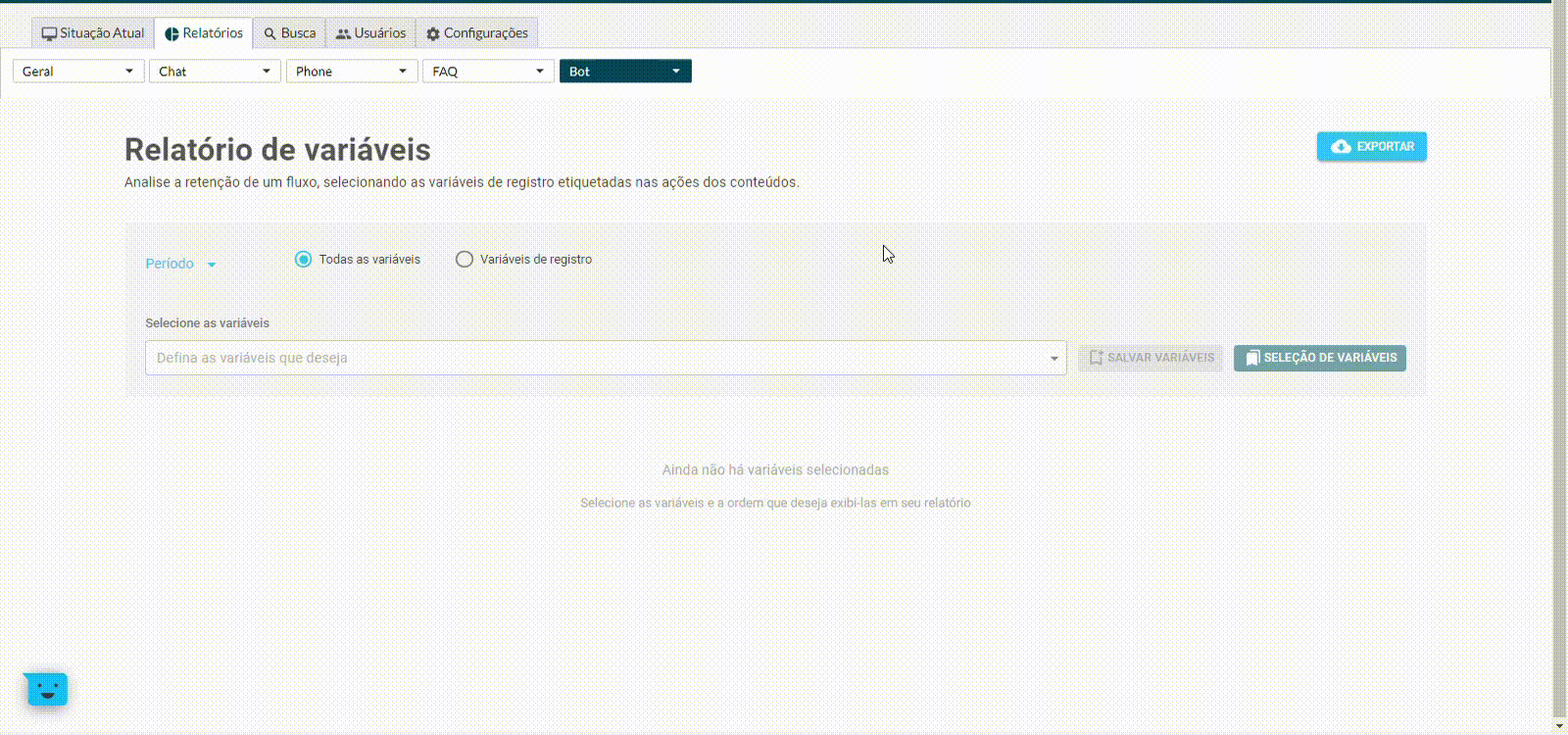
Perguntas frequentes
É possível acionar a variável de registro no bloco Catálogo?
Apenas de forma manual, inserindo o bloco variável de registro. Releia.
Por que a opção para ativar variável de registro aparece apenas nos blocos pergunta, botões e listas?
Porque são nesses casos que o usuário pode abandonar o seu fluxo. O bot ao fazer uma pergunta ou ofrecer opções a partir de botões, por exemplo, acaba ficando à mercê do usuário para continuar as etapas seguintes.
Exportei o arquivo e tem várias células em branco. O que pode ser?
As células em branco indicam que o seu consumidor não optou por aquela opção do fluxo ou não deu continuidade à interação.